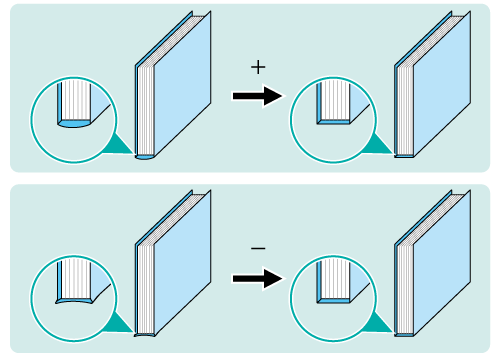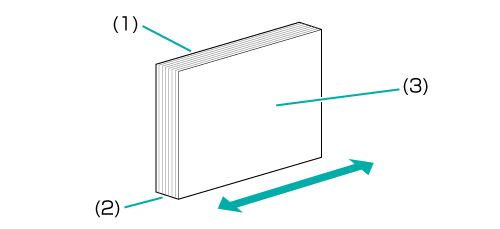Réglage de position d'angle de façonnage dos
Vous pouvez régler le papier couverture d'un livre thermorelié de façon à ce que le dos soit plat.
A titre d'exemple, cette section explique comment régler un dos bosselé à l'avant sur 2 mm.
Signification et objet du réglage de la position formation coins dos
Lorsque le dos d'un livre thermorelié n'est pas uniforme dans le sens de numérisation ou lorsqu'il est arrondi ou bosselé, cette fonction permet d'aplatir le dos en spécifiant la valeur désirée. Sélectionnez le réglage avant (Régl. avant haut/bas) ou le réglage arrière (Régl. arrière haut/bas) du dos.
Valeur - : arrondissement du dos.
Valeur + : redressement du dos.
Un exemple de réglage avant du dos (Régl. avant haut/bas) est présenté ci-dessous.
Quand exécuter
Lorsque le dos d'un livre thermorelié n'est pas uniforme dans le sens de numérisation ou lorsqu'il est arrondi ou bosselé.
Environnement prévu
Contrôleur d'image | Contrôleur d'image IC-605 |
Unité de finition installée | Thermorelieur PB‑503 |
* L'écran d'illustration peut différer de l'affichage réel en fonction de l'environnement système.
Vérifiez la forme (droite/arrondie) du dos (2) du livre thermorelié.
Vérifiez si l'avant du dos (2) est arrondi ou bosselé dans le sens de la flèche de la figure ci-dessous (sens de numérisation horizontal).
Explication supplémentaire(1) Couverture gauche / (2) Dos / (3) Couverture droite
Sur l'écran tactile de l'imprimante, appuyez sur Réglage sur l'écran UNITÉ PRINC.
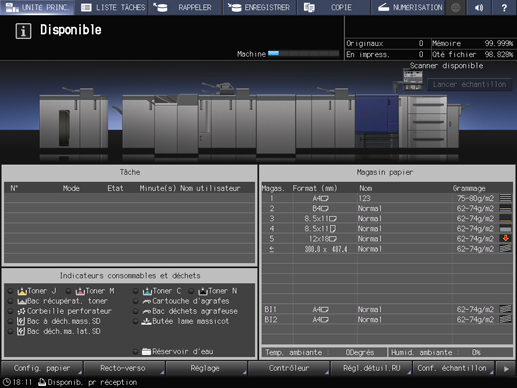
Appuyez sur Réglages finition sur l'écran Menu Réglage.
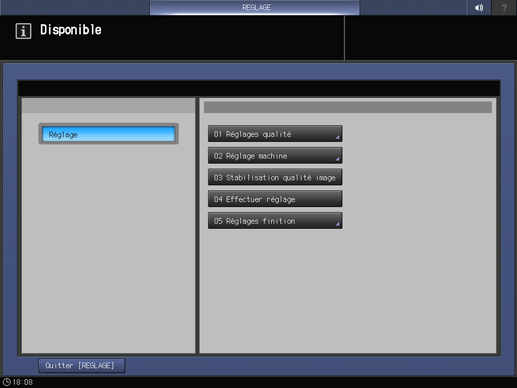
Appuyez sur Thermorelieur dans le menu Réglages finition.
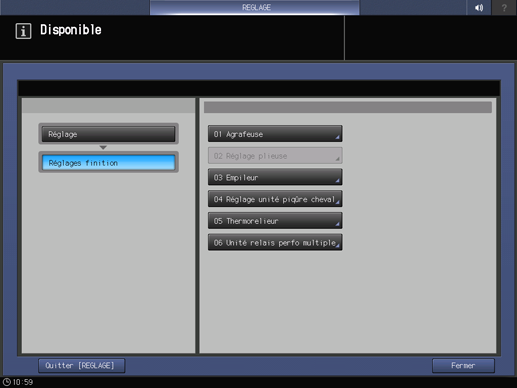
Appuyez sur Position angle façonnage dos dans le menu Thermorelieur.
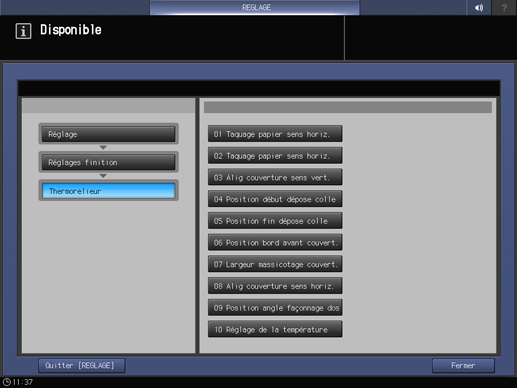
Appuyez sur Régl. avant haut/bas. Entrez la valeur de réglage et appuyez sur Valider.
Exemple : extension (en arrondi) de 2 mm du coin avant du dos.
Élément
Réglage
Régl. avant haut/bas
Arrondissement du coin avant du dos par une extension de 2 mm (-20)
Appuyez sur +/-, 2, 0 et Valider pour entrer la valeur -20. Cette opération étend le coin avant du dos de 2 mm et rectifie le bosselage.
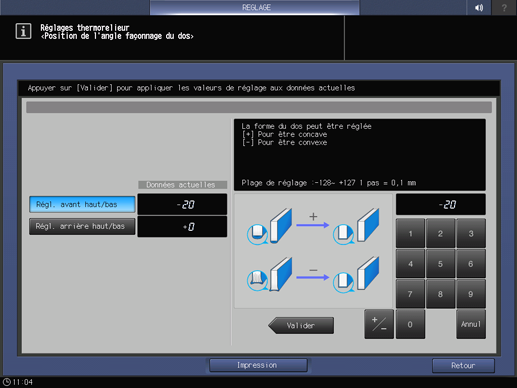
Explication supplémentaireUtilisez le clavier à l'écran pour définir la valeur.
Explication supplémentaireUtilisez les touches +/- pour spécifier une valeur positive ou négative. L'indication de valeurs positives redresse le dos, tandis que l'indication de valeurs négatives l'arrondit.
Explication supplémentaireLes valeurs sont exprimées en incréments de 0,1 mm. (1 = 0,1 mm)
Explication supplémentairePour régler le coin arrière du dos, sélectionnez Régl. arrière haut/bas et entrez une valeur.
Explication supplémentaireEn appuyant sur Impression vous passez au mode d'impression qui vous permet d'imprimer l'original.
Imprimez à nouveau l'original en mode thermoreliure et vérifiez la formation du dos (2).
Répétez les étapes ci-dessus jusqu'à obtention d'un dos (2) plat.